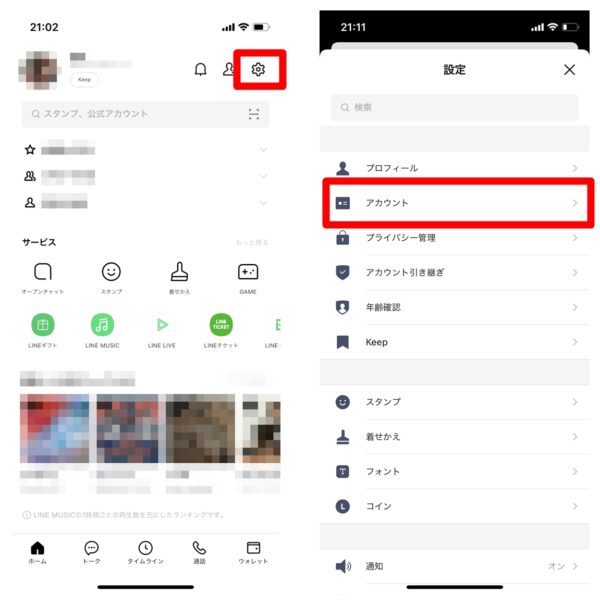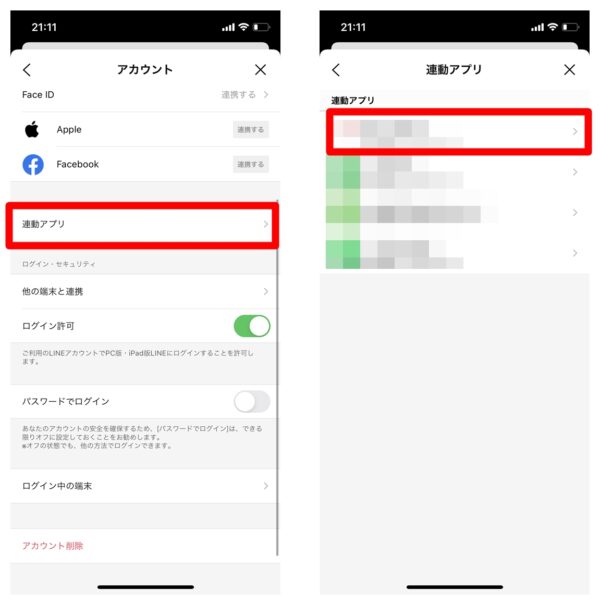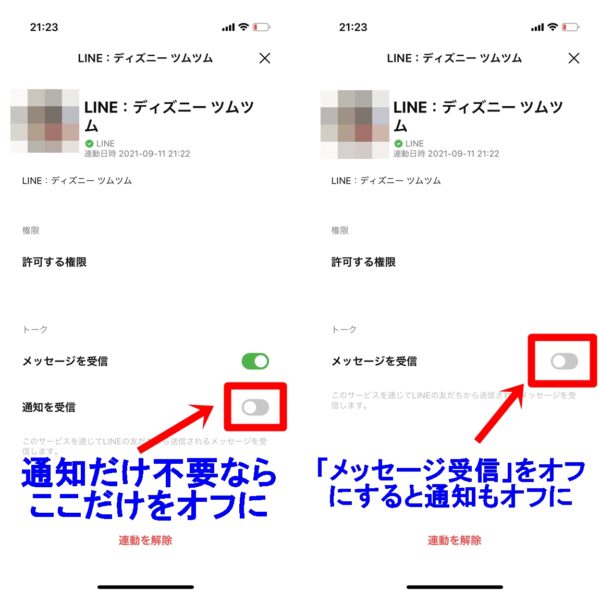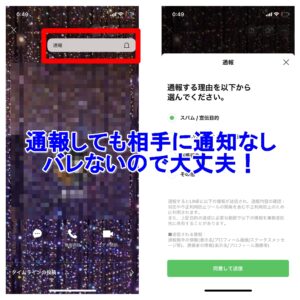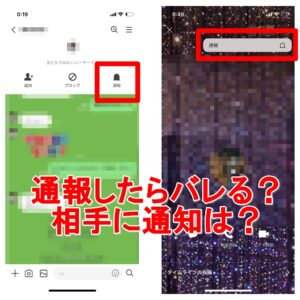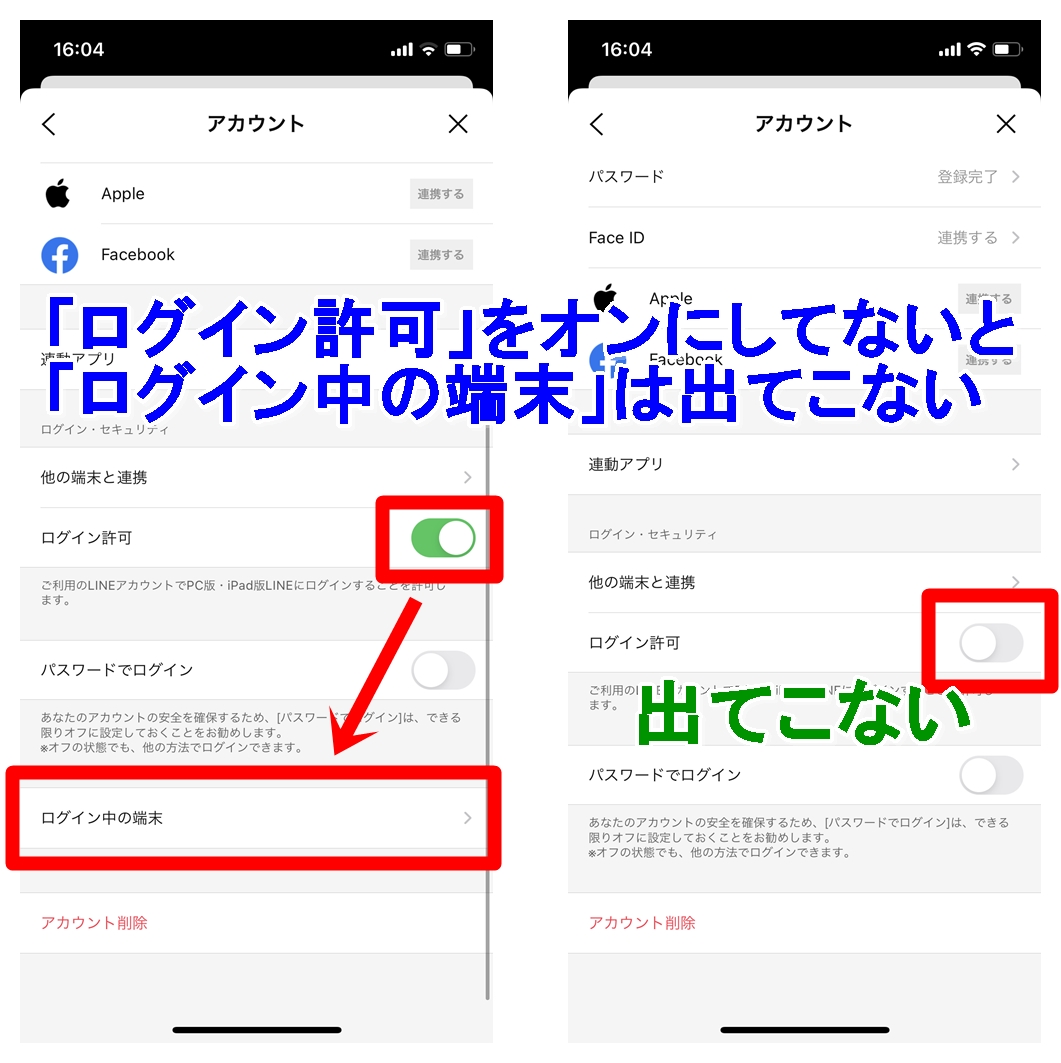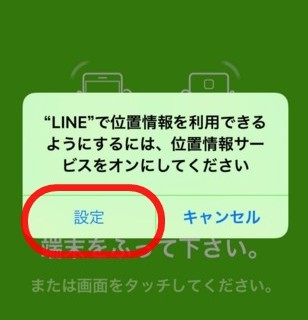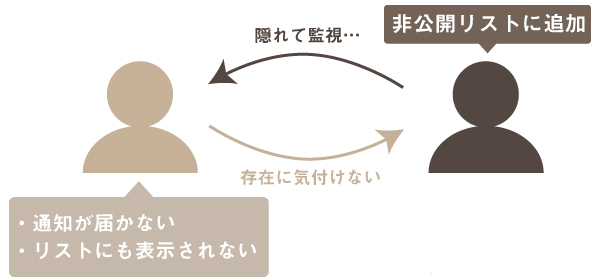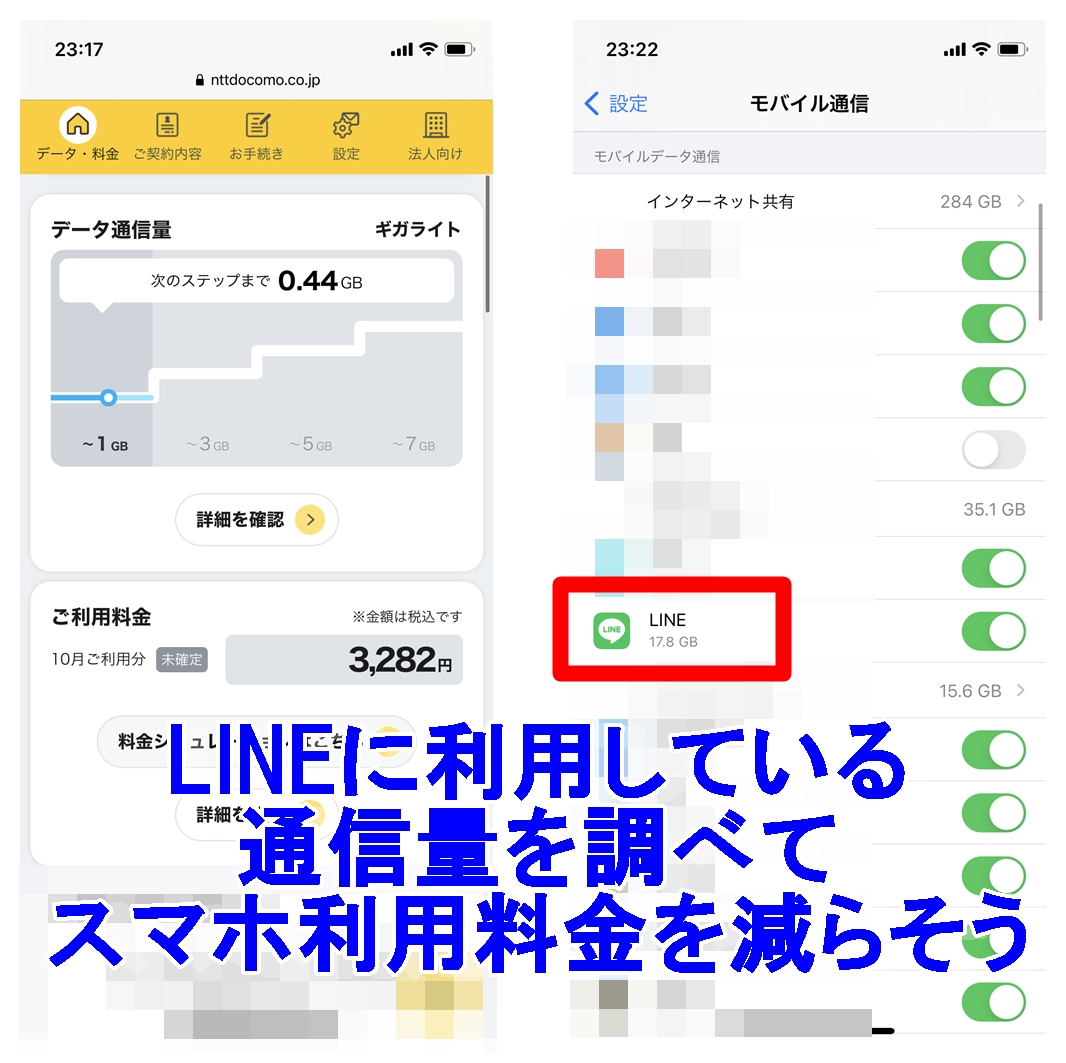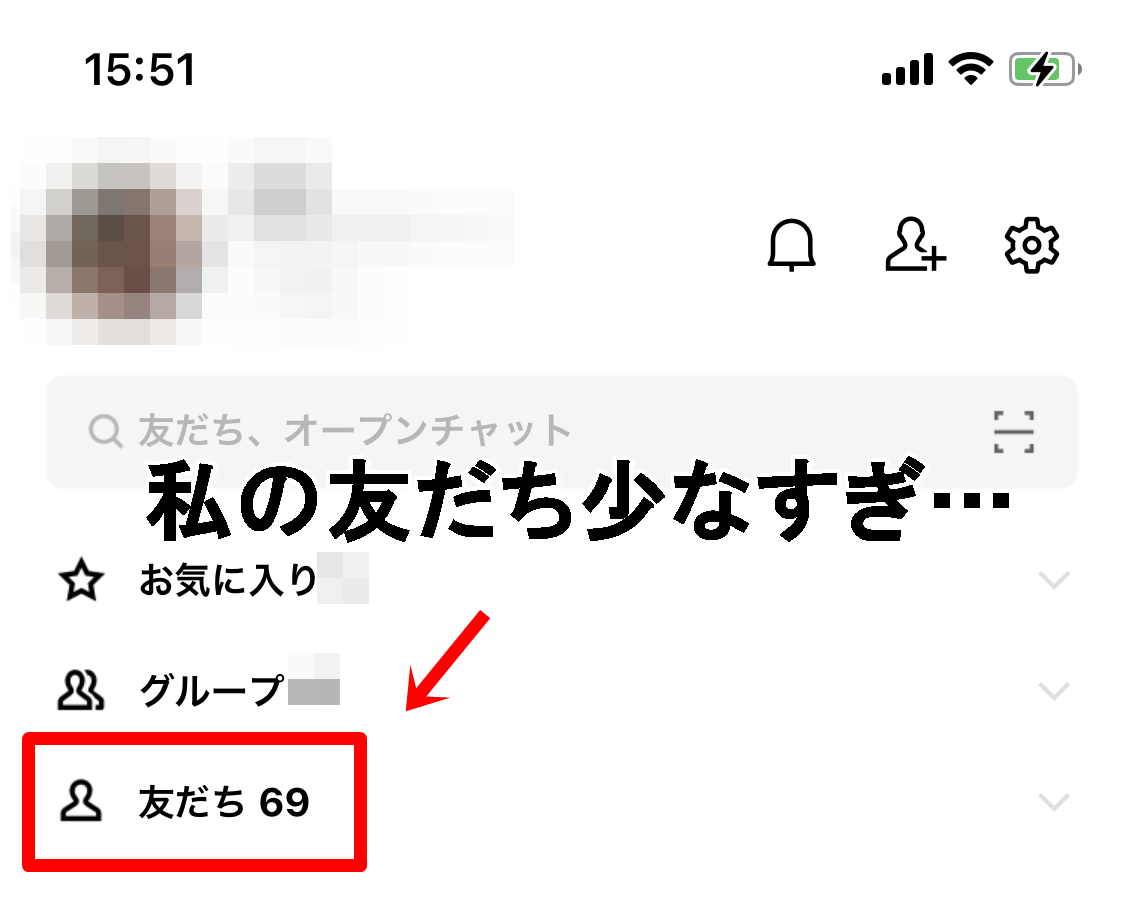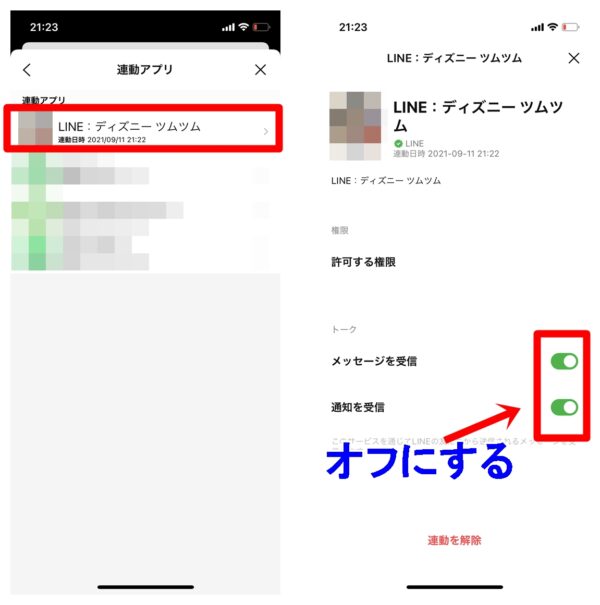
LINEにはLINEツムツムやLINEバブル、LINEブラウンファーム、LINEレンジャーといったように、たくさんのゲームがあります。
こういったLINEゲームは、LINEアカウントと基本的には連動しているので、LINEゲームに関する通知や招待・ハート・おねだりなど様々なメッセージも届いてしまうんですよね。
そのアプリをもうやってないのに、しつこく通知が届いてウザいっていうのは誰もが経験あるはずです。
厄介なのは、LINEゲームをただアンインストールしただけでは、通知は解除されない仕組みになっているのです。
ですから、以下のようにして対処していきます。
解決策
- まだそのLINEゲームを遊びたい場合
- 「通知を受信」をオフ、もしくは「メッセージ受信」をオフにする
- 既にLINEゲームをアンインストールした場合
- 連動アプリを解除する
この点について詳しくは本文にて解説しています。
アプリからの通知のみをオフにするには「メッセージ受信」「メッセージ通知」をオフ
まずはLINEゲームをまだ続けたいけれど、通知がウザいという場合の対処法です。
この場合には連動アプリの通知設定を変更していきます。
手順
- LINEアプリを開く
- 右上の「歯車マーク」をタップ
- 「アカウント」をタップ
- 「連動アプリ」をタップ
- 対象のアプリをタップ
- 以下の設定を変更する
- 「メッセージ受信」をオフにする
- メッセージ自体が届かなくなる
- こちらをオフにすれば、次のメッセージ通知も自動でオフになる
- 「メッセージ通知」をオフにする
- メッセージの通知がされなくなる
- 「メッセージ受信」をオフにする
以上で完了です。
画像解説
アンインストールしたアプリからの通知をオフにするには「連動解除」をする
既にアンインストールをしたのにLINEゲームから通知が来てしまいウザいというのであれば、LINEゲームアプリとの連動を解除していきます。
手順
- LINEアプリを開く
- 右上の「歯車マーク」をタップ
- 「アカウント」をタップ
- 「連動アプリ」をタップ
- 連動を解除したいアプリをタップ
- 「連動を解除」をタップ
- 「このアプリとの連動を解除しますか?」と出たら「OK]をタップ
この手順を通知をオフにしたいアプリ全部に対してやっていきましょう。
画像解説
まずはLINEアプリで右上の「設定(歯車アイコン)」をタップします。そして、アカウントをタップしてください。
アカウント情報の連動アプリをタップします。
そうすると、連動アプリ一覧が出てきます。既にアンインストールしたアプリまで表示されてしまっています…。今回はLINEバブルを連動解除してみましょう。LINEバブルをタップします。
そうすると、LINEバブルの表示が出てきました。これが原因でしたね。メッセージ通知やメッセージ受信がオンになっていました。
まあ、このメッセージ受信や通知をオフにすればいいのですが、もう使ってないのであれば、アプリの連動解除をしちゃいましょう。下の方にあるアプリ連動を解除をタップします。
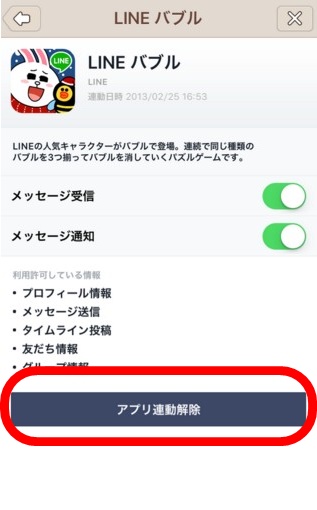
そして、最後に「このアプリとの連動を解除しますか?」と出ますので、OKをタップして解除完了です。
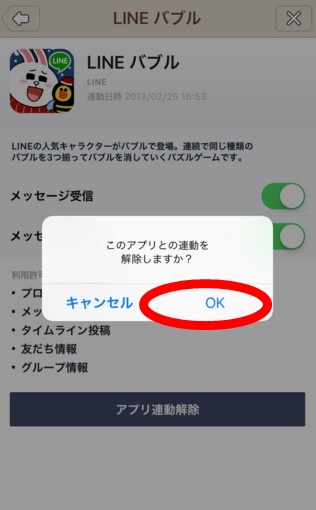
よくある質問と回答
LINEミュージックとの連動を解除してしまうと、チケットはどうなるか?
連動を解除したとしても、チケットがなくなるというわけではありません。再度LINEミュージックと連動すればチケットを使うことができます。
ただし、一度チケットを使用しているのであれば、有効期間は刻一刻と過ぎていきます。ですから、有効期限内に再び連動しないといけないって言うわけですね。
一度LINEゲームとの連動を解除するとゲーム内のデータはきえる?
LINEゲームをアンインストールしたり削除した場合には、データが消えてしまうことがあります。しかし、LINEゲームとの連動を解除しただけではゲーム内のデータは消えません。また連動すればデータは復活します。
ですから、データが大切なゲームに関しては、アンインストールや削除をしたりせずに、連動解除だけをしてウザい通知をなくしておくことはできます。
まあ、一番は、連動解除はせずに「アプリからの通知のみをオフにする方法」で通知のみをオフにするのが安心です。
連動アプリ解除方法は2つありますが・・・?
- LINE>設定>通知>連動アプリ>
- LINE>設定>アカウント>連動アプリ>
のどちらからでも連動アプリ解除は可能です。どちらの方法でも同様なので気にすることはありません。使いやすいアクセス方法を選択しましょう。